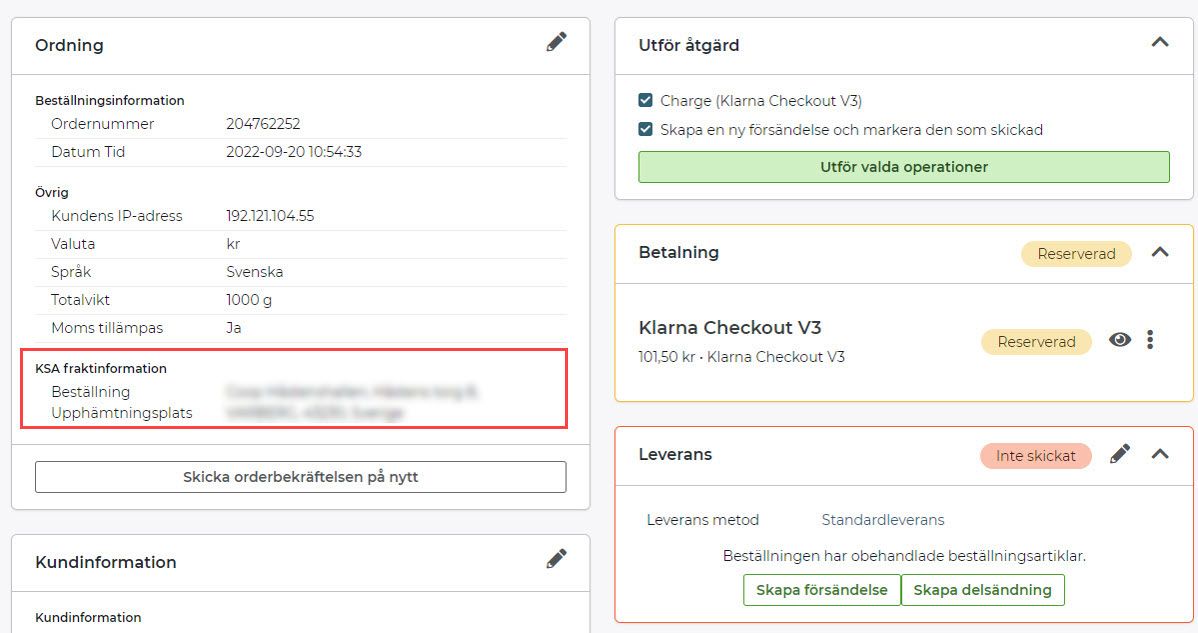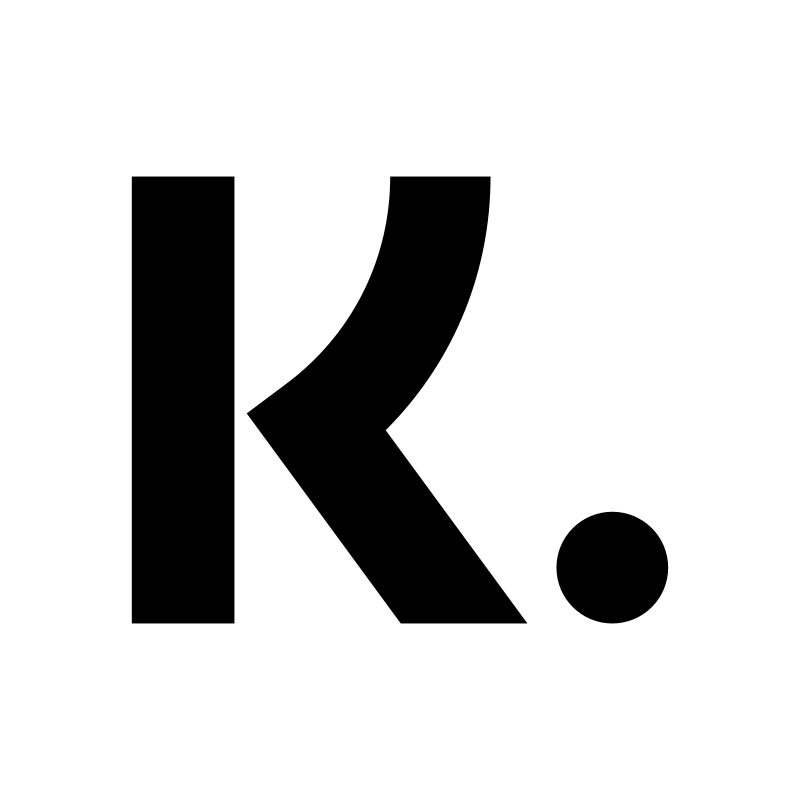Klarna Shipping Assistant (KSA) avec TMS externe Postnord
Art. no. 216070605
Vous pouvez lire ici comment configurer KSA avec le TMS externe Postnord.
Comment procéder
1) Tout d'abord, vous avez suivi le manuel Klarna Shipping Assistant (KSA) - Méthodes de livraison via un TMS externe.
2) Ensuite : Connectez-vous à Postnord, créez votre TMS et définissez les méthodes de livraison que vous souhaitez mettre à disposition. Ces méthodes de livraison seront affichées via KSA à la caisse de votre magasin. Lien vers Postnord.
3) Connectez-vous au portail de Klarna et ajoutez Postnord comme TMS. Voir les étapes ci-dessous :
Paramètres dans Klarna
4) Connectez-vous au portail Klarna.
5) Cliquez sur Logistique >> Profils d'expédition >> Nouveau profil
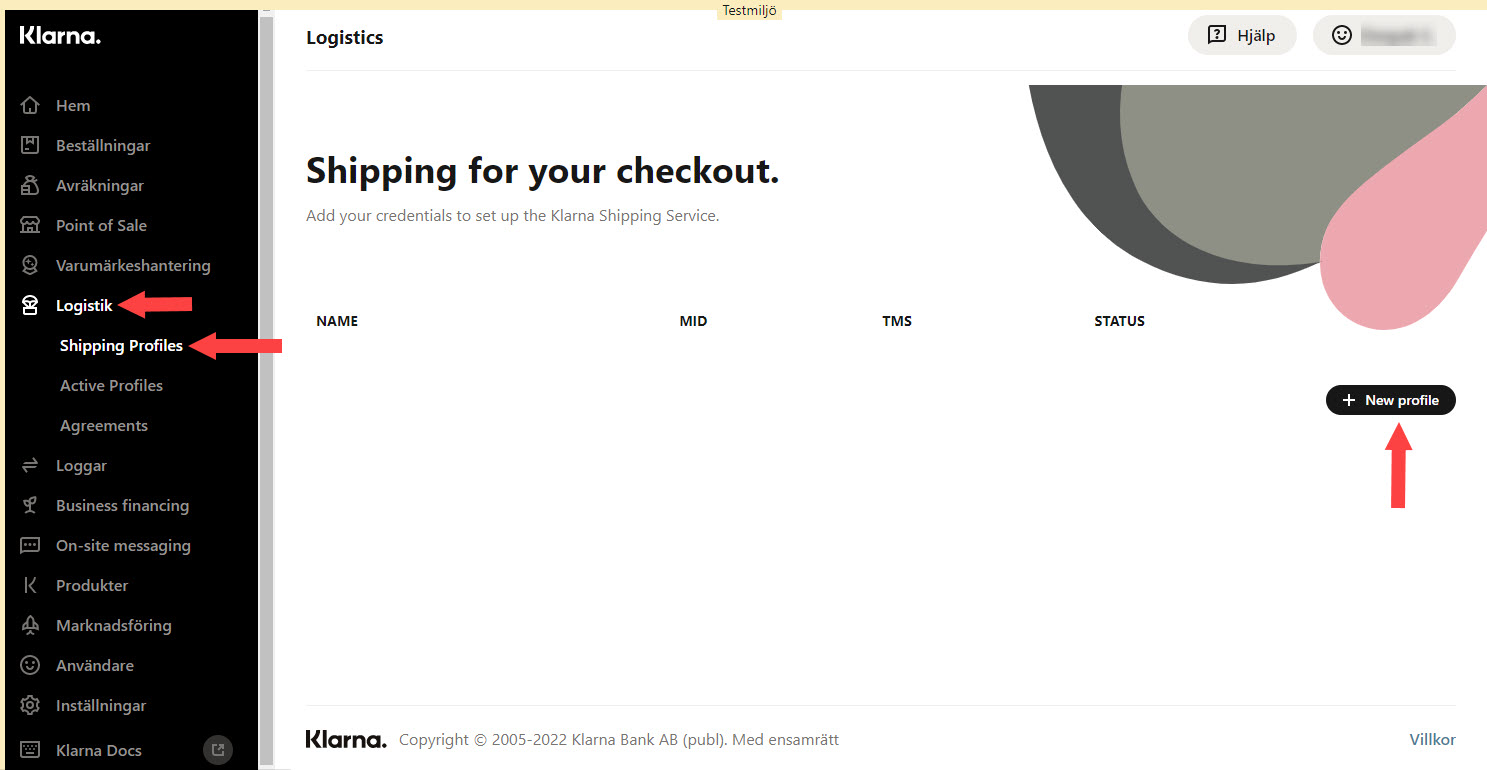
6) Entrez le nom du TMS et l'ID marchand de Klarna >> Cliquez sur "Continuer".
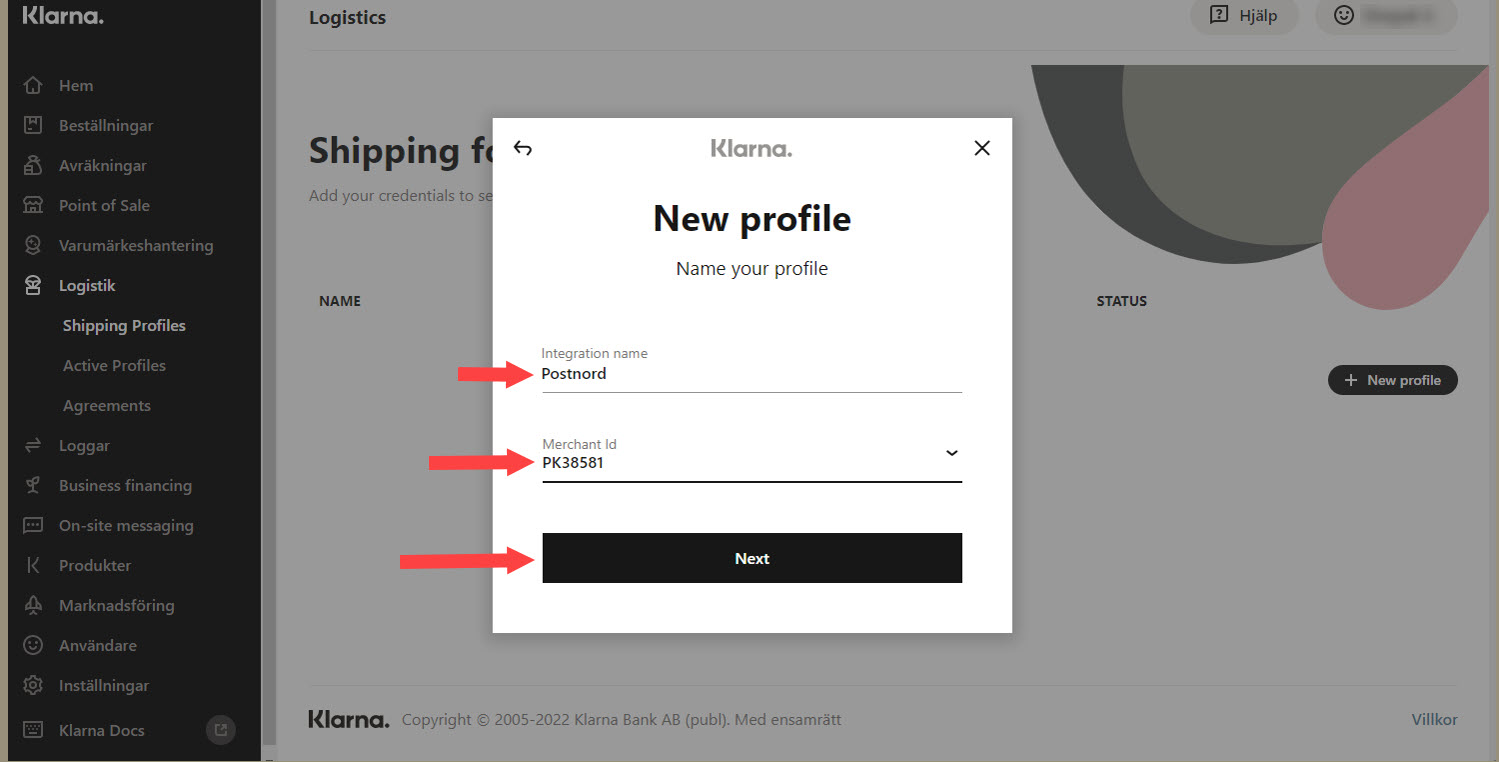
7) Sélectionnez le TMS >> entrez ses détails >> Suivant
"L'identifiant et la clé sont des clés pour chaque TMS et peuvent être trouvés dans le portail du fournisseur. Si vous avez signé un accord avec Shipmondo par exemple, vous pouvez télécharger les clés sur leur portail >> Coller ici >> Puis cliquez sur "Suivant".
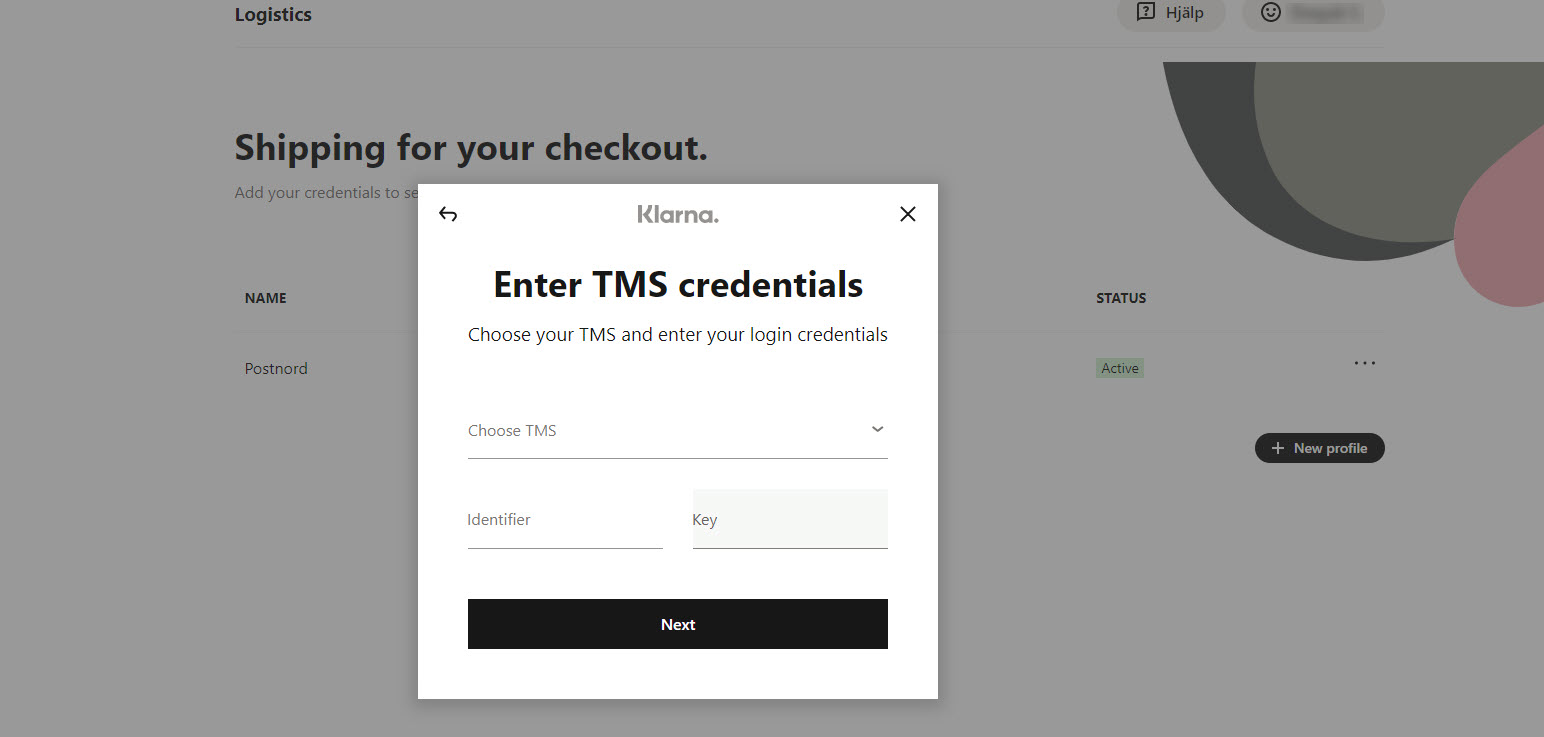

8) Cliquez sur Logistique >> Profils actifs pour lier le TMS que vous avez créé aux pays dans lesquels il fonctionnera :
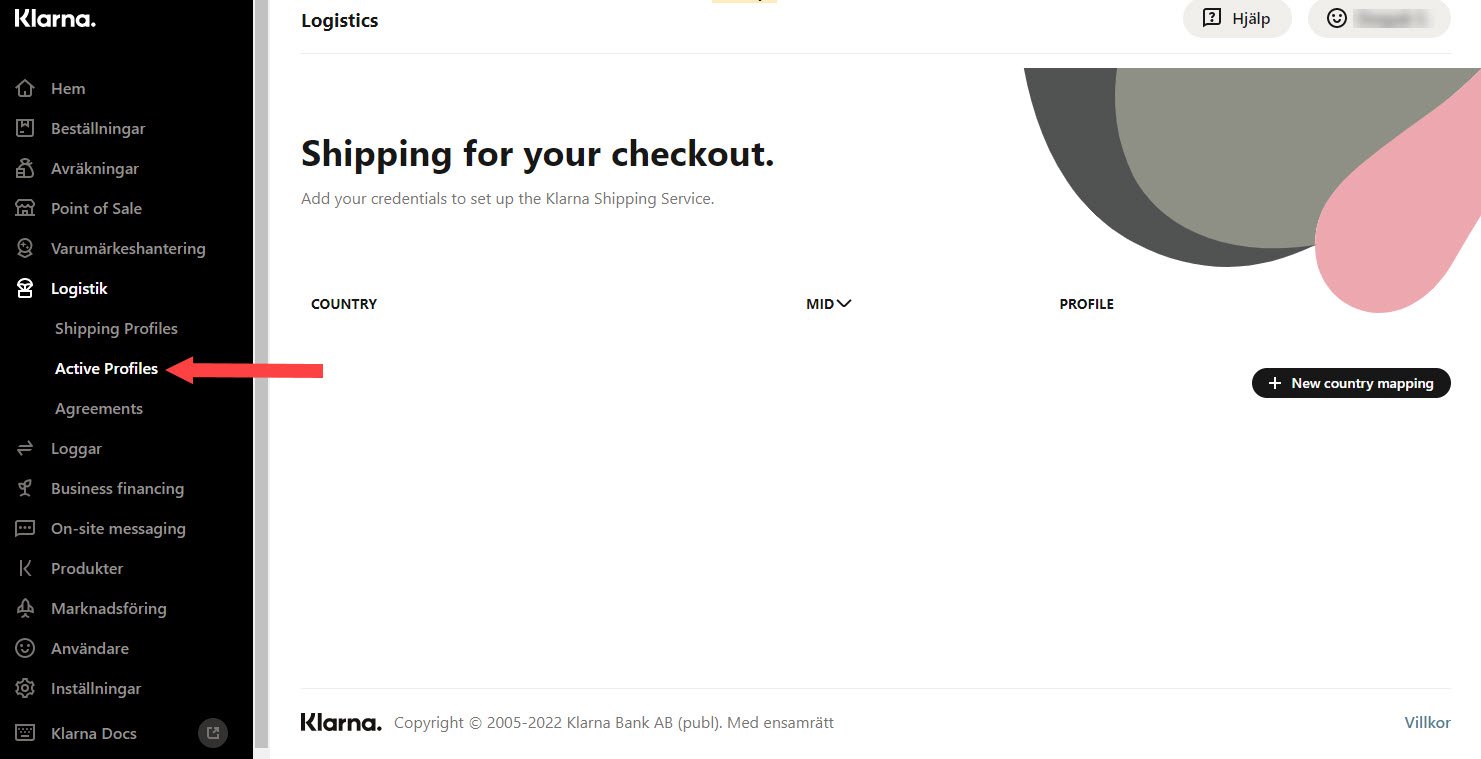
9) Saisissez vos coordonnées et cliquez sur "Suivant" :
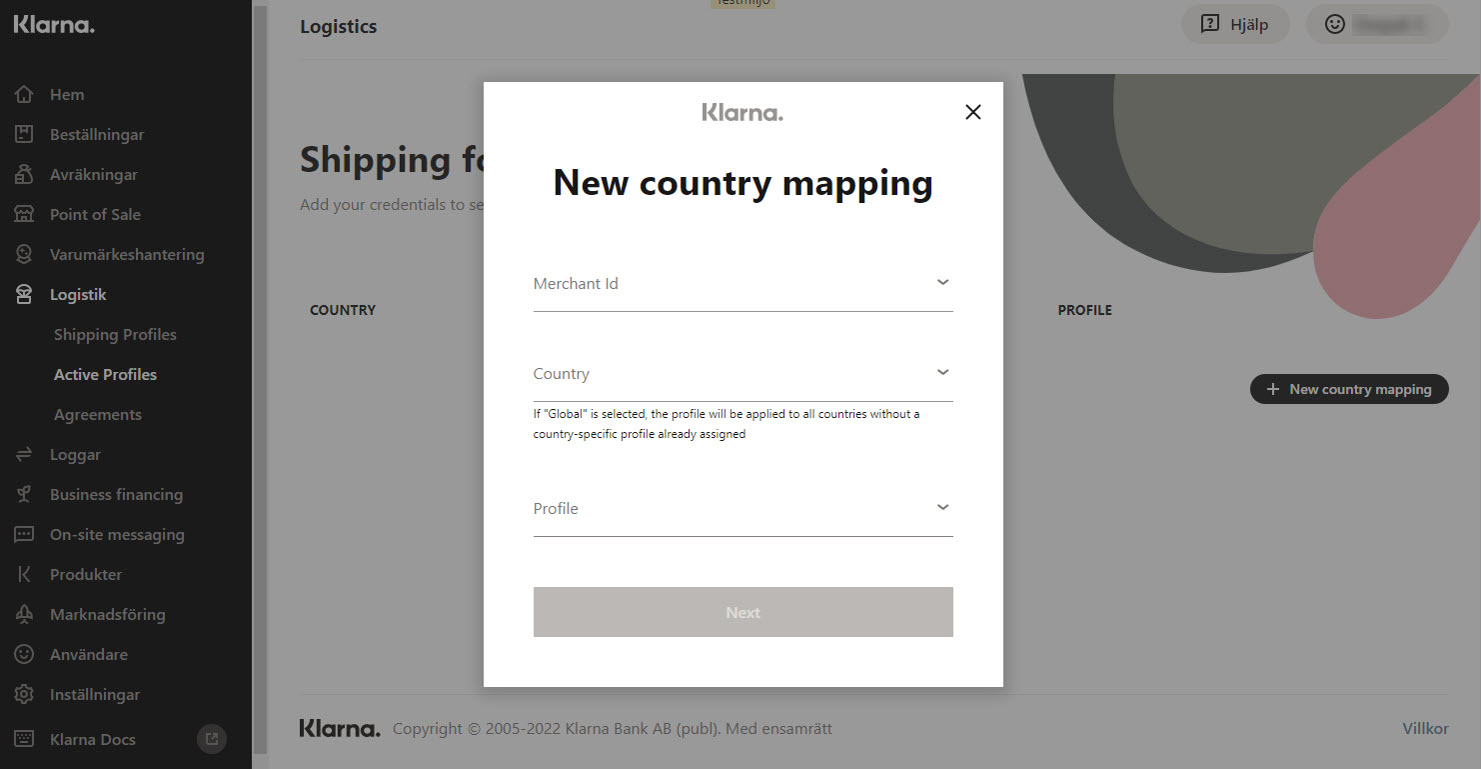
10) Si vous souhaitez utiliser un TMS pour le monde entier, sélectionnez "global". Si vous voulez un TMS pour des pays spécifiques, ajoutez un mappage par pays.
L'image ci-dessous montre un exemple de la façon dont le profil Postnord est lié à la Suède et à la Norvège :
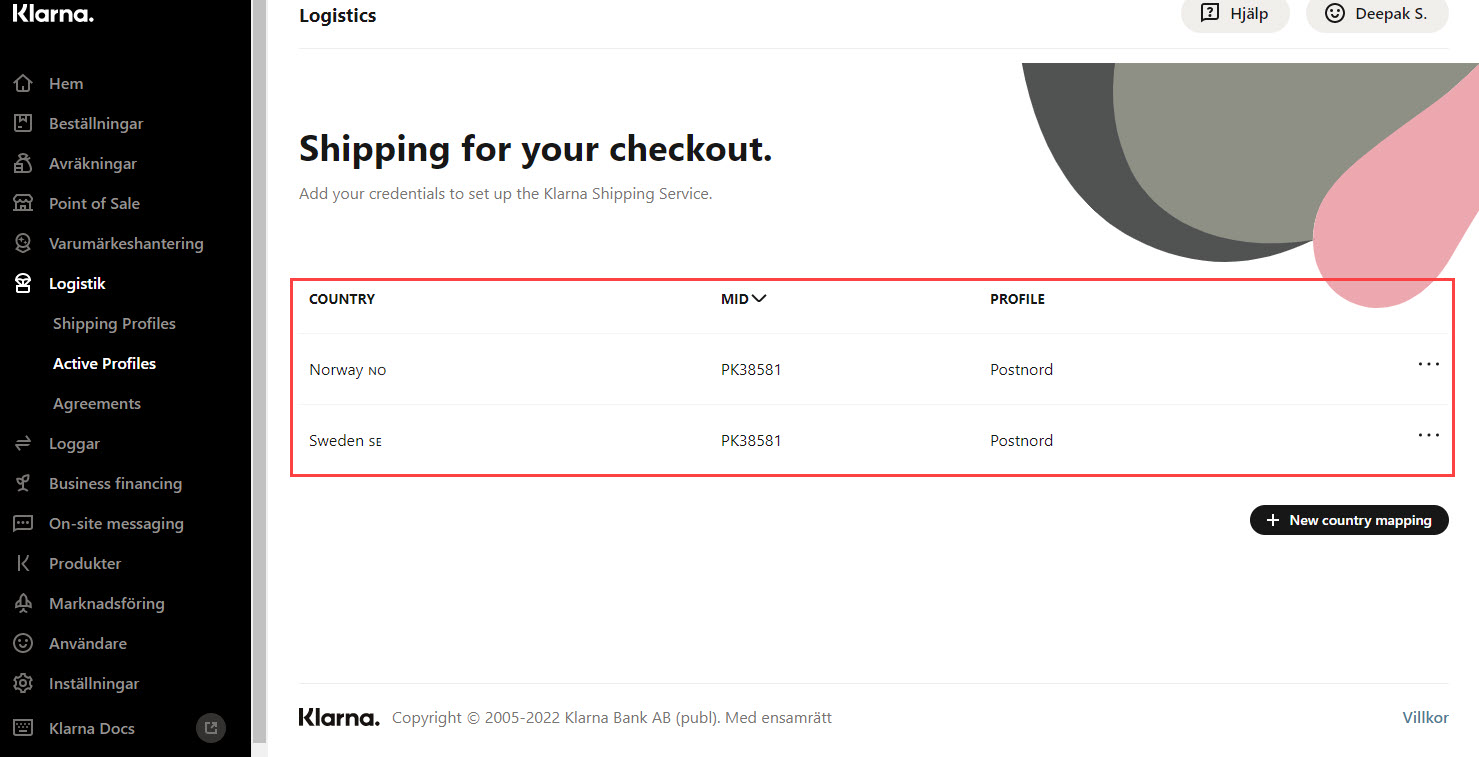
11) Lorsque le profil d'expédition est lié à la cartographie du pays , le TMS est activé sous le profil d'expédition:
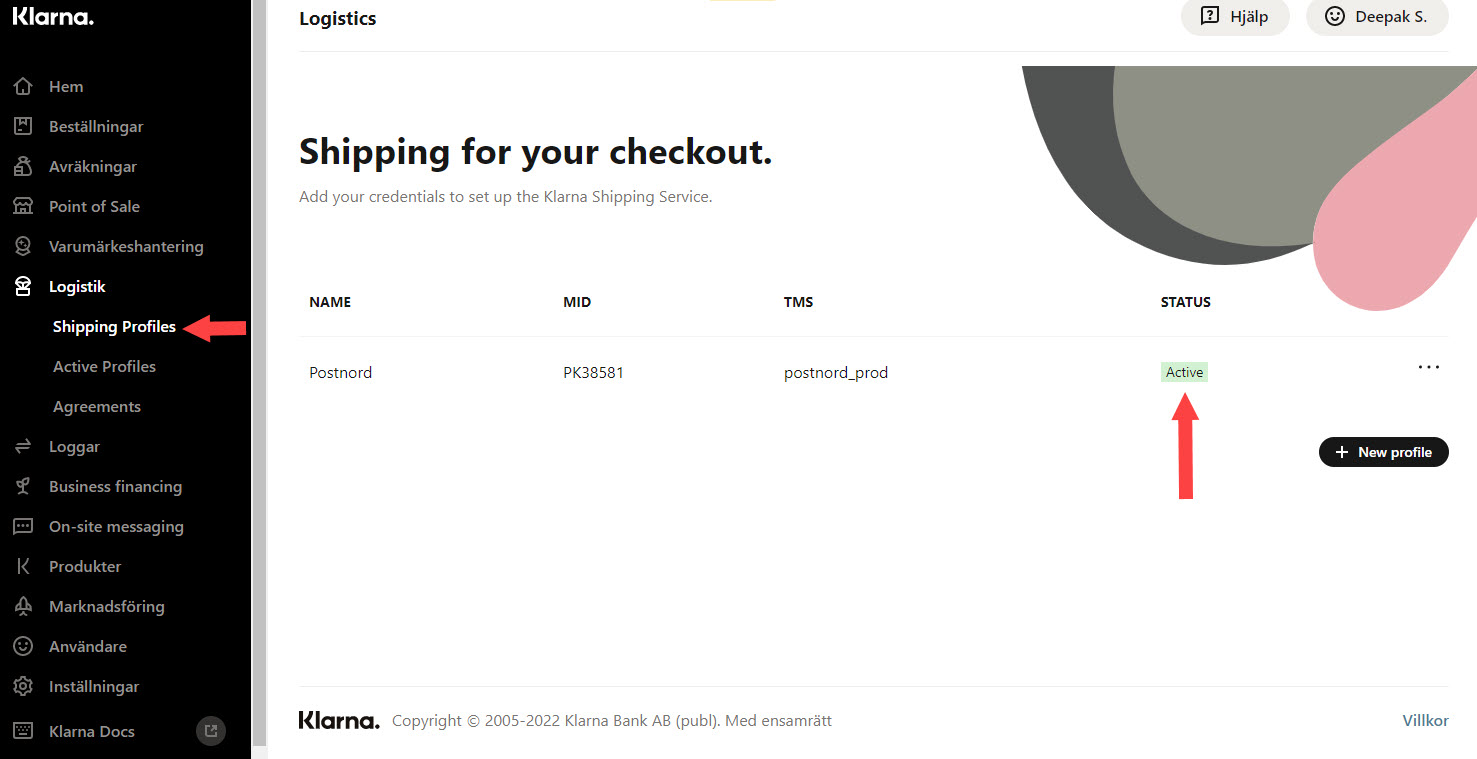
Comment gérer une commande avec un mode de livraison à partir du TMS ?
1) La commande est finalisée et la commande est créée.
2) La commande est envoyée au TMS spécifié - par exemple Postnord (Abicart >> KSA >> TMS).
3) Gérer la commande dans le portail respectif - par exemple, le portail de Postnord.
4) Marquez la commande comme envoyée dans Abicart.
5) C'est fait !